Een lege cartridge vervangen
 De knoppen gebruiken De knoppen gebruiken
 Computer gebruiken Computer gebruiken
U kunt een cartridge vervangen met behulp van de knoppen op de printer of met uw computer. Instructies voor het vervangen van cartridges krijgt u hierna.
Ga als volgt te werk om een cartridge te vervangen met behulp van de knoppen op het bedieningspaneel.
 |
Opmerking: |
 |
|
In de illustraties wordt het vervangen van de cartridge met de kleur cyaan getoond, maar de procedure is voor alle cartridges gelijk.
|
|
 |
Het  aan-uitlampje moet continu branden en mag niet knipperen. aan-uitlampje moet continu branden en mag niet knipperen.
|
 |
Druk op knop Installatie (Setup).
|
 |
Open de printerkap.
|
 |
Druk op knop  Start. De printkop beweegt naar de positie voor het controleren van cartridges. Start. De printkop beweegt naar de positie voor het controleren van cartridges.
|
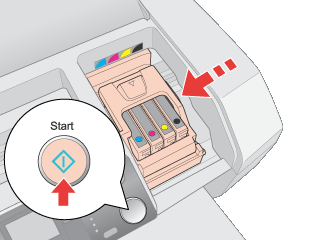
 |  |
Opmerking: |
 |  |
Let op: |
 |
Druk nogmaals op knop  Start. Start.
|
Wanneer alle (bijna) lege cartridges zijn aangegeven, gaat de printkop naar de positie waar de cartridge kan worden vervangen zodra u op de knop  Start drukt. Start drukt.

 |
Neem de nieuwe cartridge uit de verpakking.
|
 |  |
Let op: |
 |
Open de cartridgekap. Knijp het uitstekende deel aan de achterzijde van de te vervangen cartridge in. Haal de cartridge uit de printer en gooi de cartridge weg. Houd hierbij rekening met de plaatselijke milieuvoorschriften. Bewaar de gebruikte cartridge niet en probeer deze niet bij te vullen.
|

 |
Plaats de cartridge in de cartridgehouder. Druk de cartridge nu omlaag tot deze vastklikt.
|

 |
Sluit de cartridgekap en de printerkap wanneer u klaar bent met het vervangen van de cartridges.
|
 |
Druk op knop  Start. Start.
|
De printkop verplaatst zich en het inkttoevoersysteem wordt geladen. Dit duurt ongeveer één minuut. Wanneer de inkt is geladen, gaat de printkop terug naar de uitgangspositie. Het  Aan-uitlampje houdt op met knipperen en blijft branden. Aan-uitlampje houdt op met knipperen en blijft branden.

 |  |
Let op: |
 |  |
Opmerking: |
Vanaf uw computer kunt u controleren hoeveel inkt er nog rest en op het scherm instructies weergeven voor het vervangen van een lege of bijna lege cartridge.
Wanneer een cartridge bijna of volledig leeg is, klikt u in het venster EPSON Status Monitor op de knop Hoe. Volg de instructies op het scherm om de cartridge te vervangen.
Raadpleeg het hierna genoemde gedeelte voor meer informatie over het gebruik van uw computer voor het vervangen van cartridges.
 Zie EPSON Status Monitor 3 gebruiken (Windows) Zie EPSON Status Monitor 3 gebruiken (Windows)
 Zie EPSON Status Monitor gebruiken (Mac OS X) Zie EPSON Status Monitor gebruiken (Mac OS X)
| 

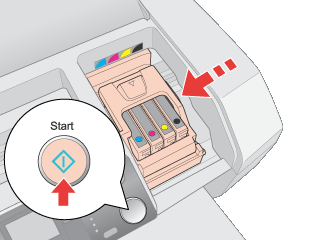








 De knoppen gebruiken
De knoppen gebruiken

 aan-uitlampje moet continu branden en mag niet knipperen.
aan-uitlampje moet continu branden en mag niet knipperen. 

 of
of  om Nieuwe cartridge
om Nieuwe cartridge  weer te geven en druk op de knop
weer te geven en druk op de knop  Start.
Start.

 Zie
Zie 



 Raak dit onderdeel niet aan.
Raak dit onderdeel niet aan. 



 Boven
Boven